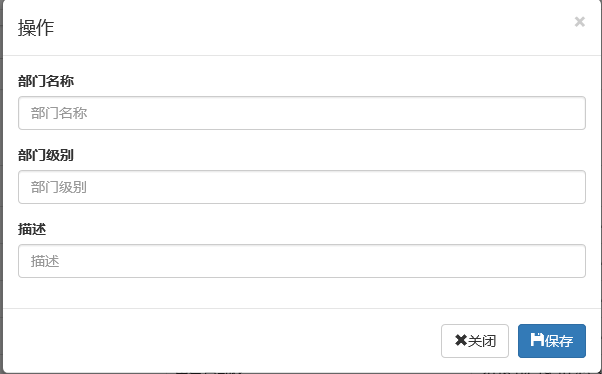JS组件系列——BootstrapTable+KnockoutJS实现增删改查解决方案(二)
前言:上篇 JS组件系列——BootstrapTable+KnockoutJS实现增删改查解决方案(一) 介绍了下knockout.js的一些基础用法,由于篇幅的关系,所以只能分成两篇,望见谅!昨天就觉得应该快点完成下篇,要不然有点标题党的感觉,思及此,博主心有不安,于是加班赶出了下篇。如果你也打算用ko去做项目,且看看吧!
一、效果预览
其实也没啥效果,就是简单的增删改查,重点还是在代码上面,使用ko能够大量节省界面DOM数据绑定的操作。下面是整个整个增删改查逻辑的js代码:
页面效果:
二、代码示例
好了,进入重点吧!博主打算分两块介绍,第一部分是表格初始化部分,第二部分是按钮操作增删改部分。
1、表格初始化
1.1、准备工作
首先看看需要引用的js和css文件
<link href="~/Content/bootstrap/css/bootstrap.min.css" rel="stylesheet" /> <link href="~/Content/bootstrap-table/bootstrap-table.min.css" rel="stylesheet" /> <script src="~/scripts/jquery-1.9.1.min.js"></script> <script src="~/Content/bootstrap/js/bootstrap.min.js"></script> <script src="~/Content/bootstrap-table/bootstrap-table.min.js"></script> <script src="~/Content/bootstrap-table/locale/bootstrap-table-zh-CN.js"></script> <script src="~/scripts/knockout/knockout-3.4.0.min.js"></script> <script src="~/scripts/knockout/extensions/knockout.mapping-latest.js"></script> <script src="~/Content/bootstrap-table/knockout.bootstraptable.js"></script> <script src="~/scripts/Department.js"></script>
都是一些常用的css和js文件,我们自定义的js文件主要有两个: knockout.bootstraptable.js 和 Department.js 。上篇我们介绍过使用ko可以自定义我们的data-bind。同样,这里对于table的绑定,我们也定义一个自定义的绑定,代码 knockout.bootstraptable.js 里面。
//添加ko自定义绑定 ko.bindingHandlers.myBootstrapTable = { init: function (element, valueAccessor, allBindingsAccessor, viewModel) { //这里的oParam就是绑定的viewmodel var oViewModel = valueAccessor(); var $ele = $(element).bootstrapTable(oViewModel.params); //给viewmodel添加bootstrapTable方法 oViewModel.bootstrapTable = function () { return $ele.bootstrapTable.apply($ele, arguments); } }, update: function (element, valueAccessor, allBindingsAccessor, viewModel) {} }; //初始化 (function ($) { //向ko里面新增一个bootstrapTableViewModel方法 ko.bootstrapTableViewModel = function (options) { var that = this; this.default = { search: true, //是否显示表格搜索,此搜索是客户端搜索,不会进服务端,所以,个人感觉意义不大 strictSearch: true, showColumns: true, //是否显示所有的列 cache:false, showRefresh: true, //是否显示刷新按钮 minimumCountColumns: 2, //最少允许的列数 clickToSelect: true, //是否启用点击选中行 showToggle: true, }; this.params = $.extend({}, this.default, options || {}); //得到选中的记录 this.getSelections = function () { var arrRes = that.bootstrapTable("getSelections") return arrRes; }; //刷新 this.refresh = function () { that.bootstrapTable("refresh"); }; }; })(jQuery);
代码释疑:这个js文件主要做了两件事
- 自定义data-bind属性myBootstrapTable。对于ko.bindingHandlers.myBootstrapTable里面的update方法,如非必须,可以不用定义。
- 通过向ko对象里面添加bootstrapTableViewModel来封装bootstrapTable。
1.2、html标签启动绑定
<table id="tb_dept" data-bind="myBootstrapTable:$root"> <thead> <tr> <th data-checkbox="true"></th> <th data-field="Name">部门名称</th> <th data-field="Level">部门级别</th> <th data-field="Des">描述</th> <th data-field="strCreatetime">创建时间</th> </tr> </thead> </table>
代码释疑:定义一个table标签,使用自定义绑定myBootstrapTable,上篇说过,$root可以理解为初始化的意思。为了简单,所有的colums就直接在<th>里面写了。
1.3、激活ko的绑定
在页面加载完成之后,启动ko的绑定:
//初始化 $(function () { //1、初始化表格 tableInit.Init(); //2、注册增删改事件 operate.operateInit(); }); //初始化表格 var tableInit = { Init: function () { //绑定table的viewmodel this.myViewModel = new ko.bootstrapTableViewModel({ url: '/Department/GetDepartment', //请求后台的URL(*) method: 'get', //请求方式(*) toolbar: '#toolbar', //工具按钮用哪个容器 queryParams: function (param) { return { limit: param.limit, offset: param.offset }; },//传递参数(*) pagination: true, //是否显示分页(*) sidePagination: "server", //分页方式:client客户端分页,server服务端分页(*) pageNumber: 1, //初始化加载第一页,默认第一页 pageSize: 10, //每页的记录行数(*) pageList: [10, 25, 50, 100], //可供选择的每页的行数(*) }); ko.applyBindings(this.myViewModel, document.getElementById("tb_dept")); } };
代码释疑:页面加载完成之后,调用上面封装的bootstrapTableViewModel对象合并传递的参数,最后激活绑定,将this.myViewModel作为绑定的viewmodel激活。调试代码可知,当执行到 ko.applyBindings(this.myViewModel, document.getElementById("tb_dept")); 这一句的时候,自定义绑定才会生效,程序才会进入到 ko.bindingHandlers.myBootstrapTable 对象的init方法去初始化bootstrapTable。这里需要说明一点:
init: function (element, valueAccessor, allBindingsAccessor, viewModel) { //这里的oParam就是绑定的viewmodel var oViewModel = valueAccessor(); var $ele = $(element).bootstrapTable(oViewModel.params); //给viewmodel添加bootstrapTable方法 oViewModel.bootstrapTable = function () { return $ele.bootstrapTable.apply($ele, arguments); } }
上文中的init方法,通过第二个参数valueAccessor,我们得到的是当前绑定的viewmodel,也就是我们上面的this.myViewModel这个对象,博主觉得这一点有利于你理解自定义绑定的逻辑。基本上执行到 var $ele = $(element).bootstrapTable(oViewModel.params); 这一句的时候,我们表格的初始化就完成了。后台对应的方法博主随便定义了一个集合,为了完整,这里还是贴出来:
public class DepartmentController : Controller { // GET: Department public ActionResult Index() { return View(); } [HttpGet] public JsonResult GetDepartment(int limit,int offset) { var lstRes = DepartmentModel.GetData(); lstRes.ForEach(x=> { x.strCreatetime = x.Createtime.ToString("yyyy-MM-dd HH:mm:ss"); }); var oRes = new { rows = lstRes.Skip(offset).Take(limit).ToList(), total = lstRes.Count }; return Json(oRes, JsonRequestBehavior.AllowGet); } [HttpPost] public JsonResult Add(Department oData) { DepartmentModel.Add(oData); return Json(new { }, JsonRequestBehavior.AllowGet); } [HttpPost] public JsonResult Update(Department oData) { DepartmentModel.Update(oData); return Json(new { }, JsonRequestBehavior.AllowGet); } [HttpPost] public JsonResult Delete(List<Department> oData) { DepartmentModel.Delete(oData); return Json(new { }, JsonRequestBehavior.AllowGet); } }
2、按钮操作
上面通过bootstrapTable的初始化完成了我们的自定义data-bind的使用。下面的按钮操作我们来体验一把使用监控属性的“爽歪歪”。
2.1、view页面
首先在view页面上面定义我们的增删改按钮
<div id="toolbar" class="btn-group"> <button id="btn_add" type="button" class="btn btn-default"> <span class="glyphicon glyphicon-plus" aria-hidden="true"></span>新增 </button> <button id="btn_edit" type="button" class="btn btn-default"> <span class="glyphicon glyphicon-pencil" aria-hidden="true"></span>修改 </button> <button id="btn_delete" type="button" class="btn btn-default"> <span class="glyphicon glyphicon-remove" aria-hidden="true"></span>删除 </button> </div>
为了简便,博主使用了一个隐藏的弹出框用来包含新增和编辑的文本框。当然,一般情况下,可能这里用的是部分视图,你的项目里面可能会有一个Edit.cshtml,但这里博主将这些都放在一个页面上面,因为这不是文本的重点。
<div class="modal fade" id="myModal" tabindex="-1" role="dialog" aria-labelledby="myModalLabel"> <div class="modal-dialog" role="document"> <div class="modal-content"> <div class="modal-header"> <button type="button" class="close" data-dismiss="modal" aria-label="Close"><span aria-hidden="true">×</span></button> <h4 class="modal-title" id="myModalLabel">操作</h4> </div> <div class="modal-body"> <div class="form-group"> <label for="txt_departmentname">部门名称</label> <input type="text" name="txt_departmentname" data-bind="value:Name" class="form-control" id="txt_departmentname" placeholder="部门名称"> </div> <div class="form-group"> <label for="txt_departmentlevel">部门级别</label> <input type="text" name="txt_departmentlevel" data-bind="value:Level" class="form-control" id="txt_departmentlevel" placeholder="部门级别"> </div> <div class="form-group"> <label for="txt_des">描述</label> <input type="text" name="txt_des" data-bind="value:Des" class="form-control" id="txt_des" placeholder="描述"> </div> </div> <div class="modal-footer"> <button type="button" class="btn btn-default" data-dismiss="modal"><span class="glyphicon glyphicon-remove" aria-hidden="true"></span>关闭</button> <button type="button" id="btn_submit" class="btn btn-primary" data-dismiss="modal"><span class="glyphicon glyphicon-floppy-disk" aria-hidden="true"></span>保存</button> </div> </div> </div> </div>
2.2、JS初始化按钮操作
//操作 var operate = { //初始化按钮事件 operateInit: function () { this.operateAdd(); this.operateUpdate(); this.operateDelete(); this.DepartmentModel = { id: ko.observable(), Name: ko.observable(), Level: ko.observable(), Des: ko.observable(), CreateTime: ko.observable() }; }, //新增 operateAdd: function(){ $('#btn_add').on("click", function () { $("#myModal").modal().on("shown.bs.modal", function () { var oEmptyModel = { id: ko.observable(), Name: ko.observable(), Level: ko.observable(), Des: ko.observable(), CreateTime: ko.observable() }; ko.utils.extend(operate.DepartmentModel, oEmptyModel); ko.applyBindings(operate.DepartmentModel, document.getElementById("myModal")); operate.operateSave(); }).on('hidden.bs.modal', function () { ko.cleanNode(document.getElementById("myModal")); }); }); }, //编辑 operateUpdate: function () { $('#btn_edit').on("click", function () { $("#myModal").modal().on("shown.bs.modal", function () { var arrselectedData = tableInit.myViewModel.getSelections(); if (!operate.operateCheck(arrselectedData)) { return; } //将选中该行数据有数据Model通过Mapping组件转换为viewmodel ko.utils.extend(operate.DepartmentModel, ko.mapping.fromJS(arrselectedData[0])); ko.applyBindings(operate.DepartmentModel, document.getElementById("myModal")); operate.operateSave(); }).on('hidden.bs.modal', function () { //关闭弹出框的时候清除绑定(这个清空包括清空绑定和清空注册事件) ko.cleanNode(document.getElementById("myModal")); }); }); }, //删除 operateDelete: function () { $('#btn_delete').on("click", function () { var arrselectedData = tableInit.myViewModel.getSelections(); $.ajax({ url: "/Department/Delete", type: "post", contentType: 'application/json', data: JSON.stringify(arrselectedData), success: function (data, status) { alert(status); //tableInit.myViewModel.refresh(); } }); }); }, //保存数据 operateSave: function () { $('#btn_submit').on("click", function () { //取到当前的viewmodel var oViewModel = operate.DepartmentModel; //将Viewmodel转换为数据model var oDataModel = ko.toJS(oViewModel);var funcName = oDataModel.id?"Update":"Add"; $.ajax({ url: "/Department/"+funcName, type: "post", data: oDataModel, success: function (data, status) { alert(status); tableInit.myViewModel.refresh(); } }); }); }, //数据校验 operateCheck:function(arr){ if (arr.length <= 0) { alert("请至少选择一行数据"); return false; } if (arr.length > 1) { alert("只能编辑一行数据"); return false; } return true; } }
代码释疑:说说这里的执行逻辑,首先在$(function(){})方法里面调用 operate.operateInit(); 。在operateInit()方法里面注册页面上面按钮的点击事件,同时也定义 this.DepartmentModel 作为我们新增编辑的viewmodel,这个viewmodel里面定义了和页面元素对应的监控属性。还记得上面隐藏的弹出框里面的一些data-bind吗,没错,里面对应的value值就是和这里的监控属性对应,这样设置绑定之后,js里面所有的导致 this.DepartmentModel 里面监控的变化,都会触发界面上面这些绑定标签的value值变化,反之,界面上面的所有标签的Value值的变化,也势必会引起它的监控属性值的变化,此之所谓双向绑定。下面具体看看双向绑定的执行。
2.3、新增操作
$('#btn_add').on("click", function () {
$("#myModal").modal().on("shown.bs.modal", function () {
var oEmptyModel = {
id: ko.observable(),
Name: ko.observable(),
Level: ko.observable(),
Des: ko.observable(),
CreateTime: ko.observable()
};
ko.utils.extend(operate.DepartmentModel, oEmptyModel);
ko.applyBindings(operate.DepartmentModel, document.getElementById("myModal"));
operate.operateSave();
}).on('hidden.bs.modal', function () {
ko.cleanNode(document.getElementById("myModal"));
});
});
当我们界面触发新增操作的时候,首先会弹出上面说的隐藏模态框。在模态框显示的时候,首先定义一个空的viewmodel,然后调用 ko.utils.extend(operate.DepartmentModel, oEmptyModel); 这一句,将全局的operate.DepartmentModel被空的viewmodel覆盖。ko.utils.extend()这个方法的作用和jquery里面的$.extend()作用类似,都是根据后面对象合并前面对象,合并之后,使用新的viewmodel激活绑定。激活绑定之后,注册保存按钮的click事件。这样新增的时候,弹出模态框,由于viewmodel里面的监控属性都是空的,对应界面元素的value也会被清空,所以新增我们看到是这样:
当弹出框关闭后,我们通过关闭的事件,执行 ko.cleanNode(document.getElementById("myModal")); 这一句,这个很重要,因为对于同一个dom,ko只能绑定一次,如果需要再次绑定,需要先清空绑定,并且cleanNode()这个方法,它不仅会清空绑定,还是会dom里面注册的事件也会清空,使用的时候需要注意下!
2.4、编辑操作
$('#btn_edit').on("click", function () {
$("#myModal").modal().on("shown.bs.modal", function () {
var arrselectedData = tableInit.myViewModel.getSelections();
if (!operate.operateCheck(arrselectedData)) { return; }
//将选中该行数据有数据Model通过Mapping组件转换为viewmodel
ko.utils.extend(operate.DepartmentModel, ko.mapping.fromJS(arrselectedData[0]));
ko.applyBindings(operate.DepartmentModel, document.getElementById("myModal"));
operate.operateSave();
}).on('hidden.bs.modal', function () {
//关闭弹出框的时候清除绑定(这个清空包括清空绑定和清空注册事件)
ko.cleanNode(document.getElementById("myModal"));
});
});
当我们触发编辑操作的时候,界面还是弹出框。在弹出框的弹出事件里面,我们取到当前选中的行,然后校验是否选中了一行。最好通过 ko.mapping.fromJS(arrselectedData[0]) 这一句,将普通的Json对象转换为带有监控属性的viewmodel,上篇说过,这个方法需要 knockout.mapping-latest.js 这个js文件的支持。转换之后,还是通过ko.utils.extend()方法更新viewmodel,然后激活绑定。由于viewmodel被当前选中行的数据更新了,所以得到结果:
2.5、保存操作
在新增和编辑弹出框之后,修改相关信息后点击保存,就会触发保存事件。
$('#btn_submit').on("click", function () {
//取到当前的viewmodel
var oViewModel = operate.DepartmentModel;
//将Viewmodel转换为数据model
var oDataModel = ko.toJS(oViewModel);
var funcName = oDataModel.id?"Update":"Add";
$.ajax({
url: "/Department/"+funcName,
type: "post",
data: oDataModel,
success: function (data, status) {
alert(status);
tableInit.myViewModel.refresh();
}
});
});
当触发保存事件的时候,我们首先取到页面绑定的viewmodel,即operate.DepartmentModel,然后使用ko.toJS()方法将带有监控属性的viewmodel转换为纯数据的Json对象,这个方法是ko内置的,不需要其他js支持。得到json对象之后,发送ajax请求,去新增或者编辑数据。这样就很好地体现了双向绑定,界面上面所有文本框的value发生了变化之后,也会触发operate.DepartmentModel的变化。
2.6、删除操作
删除操作没什么好说的,和ko关系不大。
三、总结
以上通过一个简单的增删改查操作,介绍了下ko和bootstrapTable的联合使用。ko可以让你从DOM中解放出来,把关注点放在viewmodel上面。纵观整个js代码,几乎看不到jquery的val()、text()等对界面dom做取值和赋值的操作,是不是看着干净清爽,并且高大上了呢~~当然,这或许只是ko的一些比较基础的用法,毕竟博主学习ko才3天,更多高级用法还有待摸索,等过段时间用熟了,再将它的一些高级用法分享给大家。如果你觉得本文能够帮助你理解ko的原理以及它的一些用法,不妨推荐下,博主一定继续努力!